はじめに
Flutterアプリでローカルにデータを保存する方法として、SQLiteデータベースが非常に人気です。特に、オフラインでもデータの永続化が必要なアプリ(タスク管理やメモアプリなど)では、SQLiteを使うことで効率的にデータを管理できます。本記事では、Flutterでsqfliteライブラリを使って、SQLiteデータベースを操作する方法を解説します。基本的なデータベースのセットアップから、データの挿入、取得、更新、削除まで、実例を通じてわかりやすく説明します。
sqfliteとは
sqfliteは、FlutterでSQLiteデータベースを操作するための最も人気のあるパッケージです。このパッケージを使うと、モバイルアプリでローカルにデータを保存するためのシンプルなインターフェースを提供してくれます。
sqfliteの主な機能
- データの挿入、取得、更新、削除(CRUD操作)
- クエリの実行
- トランザクション管理
- テーブルの作成と管理
これらの機能を使って、Flutterアプリで効率的にローカルデータを管理することができます。
ライブラリの準備
まず、sqfliteとpathパッケージをpubspec.yamlファイルに追加します。pathパッケージはデータベースファイルのパスを取得するために使用されます。
dependencies:
flutter:
sdk: flutter
sqflite: ^2.3.3+1
path: ^1.9.0その後、以下のコマンドでパッケージをインストールします。
flutter pub getパッケージのインポート
Dartファイルでsqfliteとpathをインポートします。
import 'package:sqflite/sqflite.dart';
import 'package:path/path.dart';これで、データベース操作の準備が整いました。
データベースのセットアップ
まずは、データベースを作成し、テーブルを作成する基本的なセットアップから始めます。SQLiteデータベースは、モバイルデバイスのローカルストレージに保存されます。
データベースの初期化
SQLiteデータベースを初期化するには、getDatabasesPath()とopenDatabase()を使います。
Future<Database> initializeDB() async {
String path = join(await getDatabasesPath(), 'my_database.db');
return openDatabase(
path,
onCreate: (database, version) async {
await database.execute(
"CREATE TABLE users(id INTEGER PRIMARY KEY AUTOINCREMENT, name TEXT, age INTEGER)",
);
},
version: 1,
);
} このコードでは、usersテーブルを作成しています。このテーブルにはid(自動インクリメント)、name(テキスト)、およびage(整数)という3つのカラムを持っています。
データの挿入
次に、データをテーブルに挿入する方法を見ていきます。
ユーザーデータの挿入
Future<void> insertUser(Database db, String name, int age) async {
await db.insert(
'users',
{'name': name, 'age': age},
conflictAlgorithm: ConflictAlgorithm.replace,
);
} この関数では、usersテーブルに名前と年齢を挿入しています。ConflictAlgorithm.replaceは、同じ主キーのデータが既に存在する場合に、データを上書きするという意味です。
使い方例
Database db = await initializeDB();
await insertUser(db, 'John', 25);データの取得
挿入されたデータを取得するには、query()メソッドを使います。
例: ユーザーリストの取得
Future<List<Map<String, dynamic>>> getUsers(Database db) async {
return await db.query('users');
}この関数では、usersテーブル内のすべてのユーザー情報を取得しています。
使い方例
List<Map<String, dynamic>> users = await getUsers(db);
for (var user in users) {
print('User: ${user['name']}, Age: ${user['age']}');
}データの更新
次に、データを更新する方法を見ていきます。update()メソッドを使って、特定のユーザーのデータを更新できます。
例: ユーザーデータの更新
Future<void> updateUser(Database db, int id, String name, int age) async {
await db.update(
'users',
{'name': name, 'age': age},
where: 'id = ?',
whereArgs: [id],
);
}このコードでは、特定のidを持つユーザーの名前と年齢を更新しています。
使い方例
await updateUser(db, 1, 'John Doe', 30);データの削除
最後に、データを削除する方法を見ていきます。delete()メソッドを使って特定のデータを削除できます。
例: ユーザーデータの削除
Future<void> deleteUser(Database db, int id) async {
await db.delete(
'users',
where: 'id = ?',
whereArgs: [id],
);
}このコードでは、指定したidを持つユーザーを削除しています。
使い方例
await deleteUser(db, 1);完成したコードの例
ここまで説明してきた各操作を組み合わせて、シンプルなCRUDアプリを実装することができます。
import 'package:flutter/material.dart';
import 'package:sqflite/sqflite.dart';
import 'package:path/path.dart';
void main() => runApp(MyApp());
class MyApp extends StatelessWidget {
@override
Widget build(BuildContext context) {
return MaterialApp(
title: 'Flutter SQLite Demo',
theme: ThemeData(
primarySwatch: Colors.blue,
),
home: UserListScreen(),
);
}
}
class UserListScreen extends StatefulWidget {
@override
_UserListScreenState createState() => _UserListScreenState();
}
class _UserListScreenState extends State<UserListScreen> {
late Database _db;
List<Map<String, dynamic>> _users = [];
@override
void initState() {
super.initState();
_initializeDB();
}
Future<void> _initializeDB() async {
_db = await initializeDB();
_loadUsers();
}
Future<void> _loadUsers() async {
_users = await getUsers(_db);
setState(() {});
}
@override
Widget build(BuildContext context) {
return Scaffold(
appBar: AppBar(
title: Text('Users'),
),
body: ListView.builder(
itemCount: _users.length,
itemBuilder: (context, index) {
var user = _users[index];
return ListTile(
title: Text(user['name']),
subtitle: Text('Age: ${user['age']}'),
trailing: IconButton(
icon: Icon(Icons.delete),
onPressed: () async {
await deleteUser(_db, user['id']);
_loadUsers();
},
),
);
},
),
floatingActionButton: FloatingActionButton(
onPressed: () async {
await insertUser(_db, 'New User', 20);
_loadUsers();
},
child: Icon(Icons.add),
),
);
}
}
Future<Database> initializeDB() async {
String path = join(await getDatabasesPath(), 'my_database.db');
return openDatabase(
path,
onCreate: (database, version) async {
await database.execute(
"CREATE TABLE users(id INTEGER PRIMARY KEY AUTOINCREMENT, name TEXT, age INTEGER)",
);
},
version: 1,
);
}
Future<void> insertUser(Database db, String name, int age) async {
await db.insert(
'users',
{'name': name, 'age': age},
conflictAlgorithm: ConflictAlgorithm.replace,
);
}
Future<List<Map<String, dynamic>>> getUsers(Database db) async {
return await db.query('users');
}
Future<void> deleteUser(Database db, int id) async {
await db.delete(
'users',
where: 'id = ?',
whereArgs: [id],
);
}実行するとこんな感じになります。
まとめ
Flutterでsqfliteライブラリを使うことで、SQLiteデータベースを簡単に操作できます。データの挿入、取得、更新、削除といった基本操作をマスターすれば、オフラインでも動作する強力なアプリを作成できます。今回の例を参考に、自分のアプリにデータベース機能を組み込んでみてください。

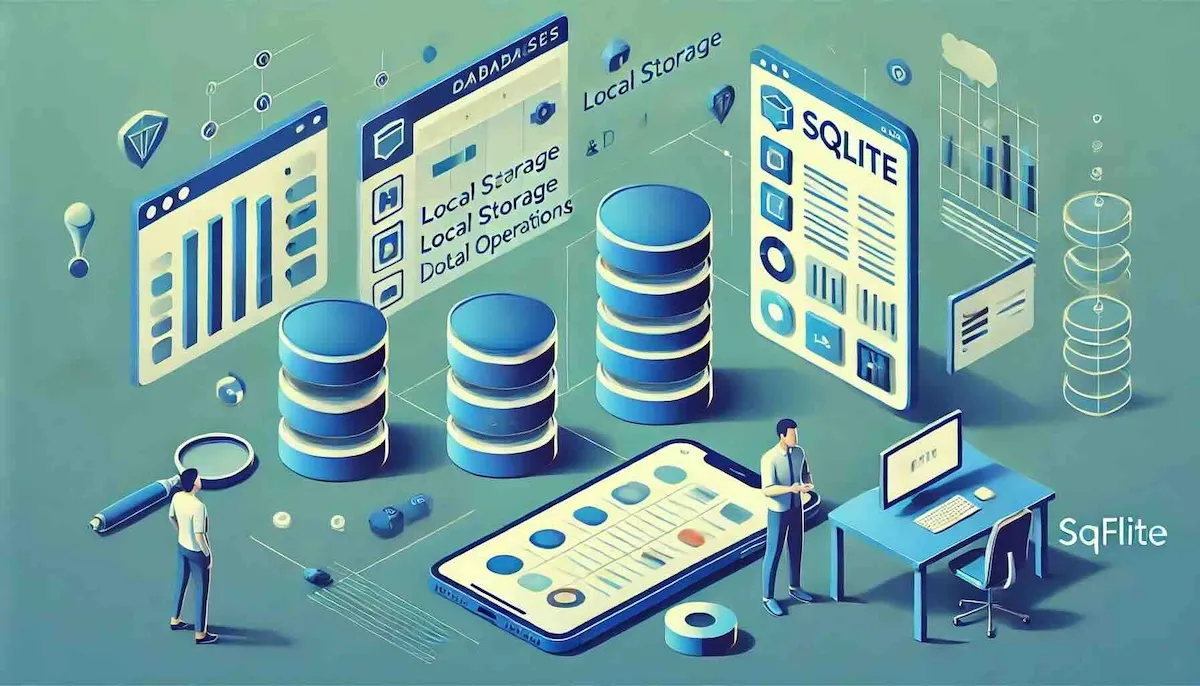



コメント